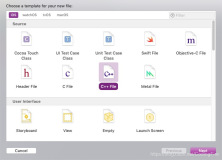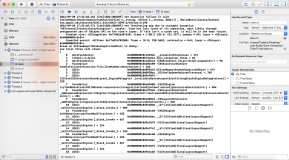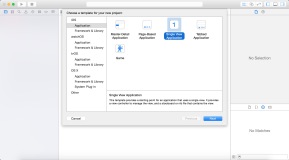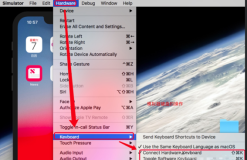Instruments是动态分析工具它与Xcode集成在一起可以在Xcode中通过菜单Product→Profile启动。启动如图所示Instruments有很多跟踪模板可以动态分析和跟踪内存、CPU和文件系统。

每个跟踪模板都有不同的用途其中Leaks可以检测内存泄漏点Allocations跟踪模板可以查看内存的使用情况。下面我们通过一个实例介绍一些Instruments工具的使用我们来人为制造一个内存泄漏我们在HelloWorldScene.cpp中修改代码
我们在代码中添加了__String *s = new __String()语句使用new关键字分配内存然而直到init函数结束我们都没有使用delete s语句释放它。这样的语句会导致内存泄漏。
首先启动Instruments工具在图对话框中选择Leaks跟踪模板点击按钮Profile进入如图所示界面。

在Instruments中虽然选择了Leaks模板但默认情况下也会添加Allocations模板。基本上凡是分析内存都会使用Allocations模板它可以监控内存分布情况。选中Allocations模板图中①区域右边的③区域会显示随着时间的变化内存使用的折线图同时在④区域会显示内存使用的详细信息以及对象分配情况。点击Leaks模板图中②区域可以查看内存泄漏情况如图20-3所示如果在③区域有红线出现则有内存泄漏④区域则会显示泄漏的对象。

点击上图中出现的泄漏点红线在④区域打开详细界面如下图所示可以发现一个cocos2d::__String对象可以看到它的内存地址、占用字节、所属框架和所属函数等信息。

点击工具栏View中的按钮打开扩展详细视图如图20-5所示可以看到右边的跟踪堆栈信息其中图标所示的条目是我们自己应用的代码双击HelloWorld::init()可进入程序代码如图所示。


图所示的第33行代码就是泄漏点程序代码了我们从中不难发现问题。
如果我们想进一步评估它对于内存的占用情况可以看看Allocations模板的折线图。从图中看到各种变量的使用内存占用情况也可以知道某个时刻的内存占用情况。4号区域是Heap堆内存占用情况因为堆内存需要人为释放而栈内存不用人为管理。



每个跟踪模板都有不同的用途其中Leaks可以检测内存泄漏点Allocations跟踪模板可以查看内存的使用情况。下面我们通过一个实例介绍一些Instruments工具的使用我们来人为制造一个内存泄漏我们在HelloWorldScene.cpp中修改代码
bool HelloWorld::init()
{
if ( !Layer::init() )
{
return false;
}
__String *s = new __String();
log("%s",s->getCString());
… …
return true;
}
我们在代码中添加了__String *s = new __String()语句使用new关键字分配内存然而直到init函数结束我们都没有使用delete s语句释放它。这样的语句会导致内存泄漏。
首先启动Instruments工具在图对话框中选择Leaks跟踪模板点击按钮Profile进入如图所示界面。

在Instruments中虽然选择了Leaks模板但默认情况下也会添加Allocations模板。基本上凡是分析内存都会使用Allocations模板它可以监控内存分布情况。选中Allocations模板图中①区域右边的③区域会显示随着时间的变化内存使用的折线图同时在④区域会显示内存使用的详细信息以及对象分配情况。点击Leaks模板图中②区域可以查看内存泄漏情况如图20-3所示如果在③区域有红线出现则有内存泄漏④区域则会显示泄漏的对象。

点击上图中出现的泄漏点红线在④区域打开详细界面如下图所示可以发现一个cocos2d::__String对象可以看到它的内存地址、占用字节、所属框架和所属函数等信息。

点击工具栏View中的按钮打开扩展详细视图如图20-5所示可以看到右边的跟踪堆栈信息其中图标所示的条目是我们自己应用的代码双击HelloWorld::init()可进入程序代码如图所示。


图所示的第33行代码就是泄漏点程序代码了我们从中不难发现问题。
如果我们想进一步评估它对于内存的占用情况可以看看Allocations模板的折线图。从图中看到各种变量的使用内存占用情况也可以知道某个时刻的内存占用情况。4号区域是Heap堆内存占用情况因为堆内存需要人为释放而栈内存不用人为管理。

事实上内存泄漏是极其复杂的问题工具使用是一方面经验是另一方面。提高经验然后借助于工具才是解决内存泄漏的根本。
更多内容请关注最新Cocos图书《Cocos2d-x实战 C++卷》
本书交流讨论网站
http://www.cocoagame.net
更多精彩视频课程请关注智捷课堂Cocos课程
http://v.51work6.com
欢迎加入Cocos2d-x技术讨论群257760386
《Cocos2d-x实战 C++卷》现已上线各大商店均已开售
京东http://item.jd.com/11584534.html
当当http://product.dangdang.com/23606265.html
互动出版网http://product.china-pub.com/3770734
《Cocos2d-x实战 C++卷》源码及样章下载地址
源码下载地址http://51work6.com/forum.php?mod=viewthread&tid=1155&extra=page%3D1
样章下载地址http://51work6.com/forum.php?mod=viewthread&tid=1157&extra=page%3D1
欢迎关注智捷iOS课堂微信公共平台